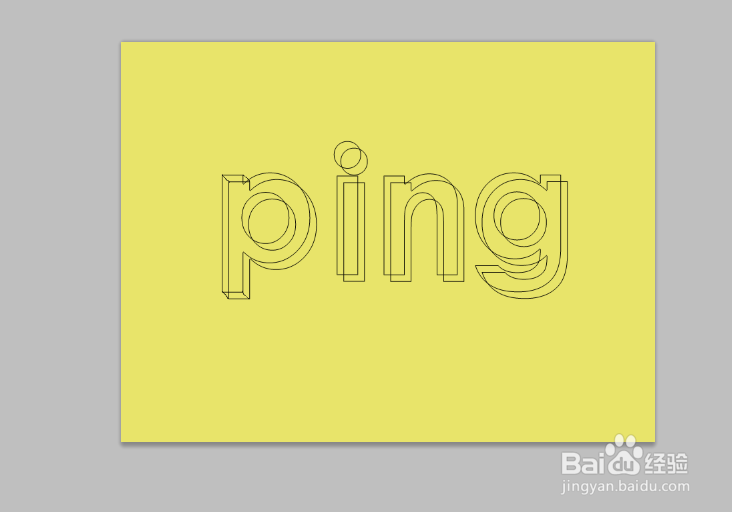ps怎么制作三维框线立体文字
1、新建一个800*600像素的空白画布。
2、背景填充为浅黄色,选择“横排文字蒙版工具”输入字母。
3、点击“编辑”-“填充”,黑色1像素,取消选区。
4、然后再复制一层图层,向左和向上移动几个像素。
5、选择“铅笔工具”选择适合笔刷,开始绘制连接点。
6、最后看下三维框线立体效果。
声明:本网站引用、摘录或转载内容仅供网站访问者交流或参考,不代表本站立场,如存在版权或非法内容,请联系站长删除,联系邮箱:site.kefu@qq.com。
阅读量:46
阅读量:74
阅读量:80
阅读量:20
阅读量:75